Google Duo Androidon: Az adattakarékos mód engedélyezése

Ha mobil adatkapcsolatot használ, szinte biztosan van adatkorlát, amely korlátozza, hogy mennyi adatot tölthet le havonta útközben. A
Ha megosztja képernyőjét a Zoomban, a többi résztvevő láthatja, hogy mi van a képernyőjén. Megoszthat képeket vagy az éppen megtekintett webhelyet. De azokon a munkamegbeszéléseken, amikor azt szeretné, hogy a résztvevők leírják ötleteiket, a legjobb a tábla megosztása.
A jó hír az, hogy a tábla megosztása a Zoomon egyszerű, és nagyon szórakoztató is lehet. A gyerekek szórakoztató játékokat játszhatnak egymással, vagy rajzolhatnak, amíg nem látnak fehéret a táblán. Így oszthatja meg egyszerűen a táblát a Zoomon, függetlenül attól, hogy ingyenes vagy fizetős fiókja van.
Ha meg szeretné osztani a táblát a Zoomban, indítson egy értekezletet a szokásos módon. Miután részt vett az értekezleten, kattintson a Képernyő megosztása lehetőségre alul.

Miután a Képernyő megosztása lehetőségre kattintott, látni fogja az összes megnyitott ablakot, valamint a táblát. Kattintson rá, és automatikusan meg kell jelennie a képernyőn. Felül láthatja a Zoom vezérlőket a némítás feloldásához, a videó elindításához stb. Megjelenik a képernyőmegosztás szüneteltetésének lehetősége is.
Ha bármikor meg szeretné akadályozni, hogy mások lerajzolják vagy elrejtse a nevüket, kattintson a három pontra, és kattintson a lehetőségre.
Mindenféle eszközöd van, hogy rajzolj vagy kiemelj valamit. Kattintson a Szöveg elemre, és írjon be valamit a billentyűzetével, vagy a Rajz opcióval különböző alakzatokat helyezhet el. Vigye a kurzort a Bélyegzés lehetőségre, és bélyegezheti a tábla minden formáját, például nyilat, pipát, X-et, csillagot, szívet és kérdőjelet.
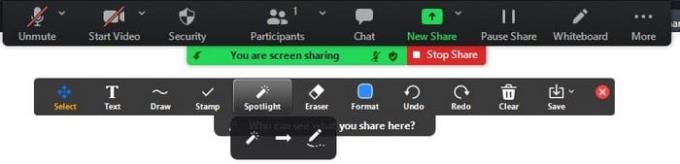
Ha valamit szeretnél kiemelni, akkor a Spotlight opcióval és a radírral eltávolíthatod a hibákat. A visszavonási és újrakészítési lehetőségek magukért beszélnek. Ugyanígy a kuka és mentés opció is. Ha a Mentés legördülő menüre kattint, eldöntheti, hogy PDF vagy PNG formátumban szeretné menteni a táblán végzett munkákat.
Ha készen áll az értekezlet befejezésére, egyszerűen kattintson a megosztás leállítása lehetőségre. Ugyanezek a lépések érvényesek, ha meg szeretné osztani a táblát Androidon. Az egyetlen különbség az, hogy amikor megérinti a Képernyőmegosztás opciót, akkor a ceruza ikonra kell koppintania a rajzeszközök megtekintéséhez.
A tábla opció nagyon hasznos, ha meg kell osztania egy ötletet, de írásban kell megfogalmaznia. Amint látja, a tábla megosztása a Zoomon egyszerű, és nagyon szórakoztató is lehet.
Ha mobil adatkapcsolatot használ, szinte biztosan van adatkorlát, amely korlátozza, hogy mennyi adatot tölthet le havonta útközben. A
A távoli munka és együttműködés még soha nem volt ilyen egyszerű, és a Zoom gondoskodott erről. A szolgáltatás ingyenes és fizetős csomagokat kínál, amelyek több száz felhasználó egyszerre történő fogadását támogatják, és funkciókat is kínál…
A legtöbbünk számára a Zoom alapvető eszközzé vált az otthoni munka arzenáljában, amelyet megtanultunk a lehető leghatékonyabban kezelni és manipulálni, hogy produktívnak tűnjünk, miközben csak a manát használjuk…
A Zoom az egyik legnépszerűbb távoli együttműködési alkalmazássá nőtte ki magát, és az új 5.0-s frissítésnek köszönhetően a legtöbb adatvédelmi probléma is megoldódott. Az egyik legnépszerűbb funkció,…
Többé nem ülünk klausztrofóbiás kis szobákban, hogy megbeszéljük a dolgokat. Mindössze annyit kell tennie, hogy kényelmesen, otthonából Zoom-hívást kezdeményez. A zoom nem csak az üzleti szcenáriók alapvető elemévé vált…
Ha Ön fejlesztő, és a Zoomon keresztül kell kommunikálnia kollégáival, akkor előfordulhat, hogy időnként meg kell osztania kódrészleteket. Miközben csak lehet
Az okok, amelyek miatt szükség lehet a Zooms résztvevői regisztrációjának engedélyezésére, eltérőek lehetnek. Ennek a funkciónak köszönhetően azonban nyomon követheti, hogy hány ember csatlakozik
Általában megpróbálja elemezni az emberek nagyítási hátterét, amikor egy megbeszélésen vesz részt? Ha igen, jó eséllyel mások is ezt teszik az Ön hátterével.
Ha a Zoom nem jeleníti meg a közelgő megbeszéléseket, ellenőrizze fiókbeállításait, és győződjön meg arról, hogy naptárai megfelelően szinkronizálva vannak a Zoommal.
Jobb hangzást érhet el a Zoom értekezletek során az audiobeállítások szükséges módosításával.
Nézze meg, hogyan engedélyezheti a megjelenésem javítását a Zoomban és más szórakoztató arcszűrőkben is. Nincs szükség további letöltésekre.
Ha segítségre van szüksége a Zoom értekezletekkel kapcsolatban, a következőképpen rendelhet társgazdát bármely Windows és Zoom megbeszéléshez.
Gyengén látva számítógépet használni nem különösebben egyszerű. Ennek az az oka, hogy a számítógépről érkező információk fogadásának elsődleges módja az
Akadályozza meg, hogy a kémszemek megtudják, hogy üzenetet is kapott a Zoomon. Tekintse meg, hogyan rejtheti el az üzenet előnézetét a Nagyítás használatakor.
A Zoom több mint negyven billentyűkombinációval rendelkezik, amelyek segítségével vezérelhető bizonyos műveletek a Zoommal. A legtöbb billentyűparancsot úgy tervezték, hogy akkor működjön, amikor Ön bent van
Előfordulhat, hogy a Zoom nem ad hozzá virtuális hátteret, vagy a zöld képernyő nem működik megfelelően. A probléma megoldásához használja ezt a hibaelhárítási útmutatót.
Olvassa el ezt az útmutatót, hogy megtudja, miért kapja a hibaüzenetet. Jelenleg nem jogosult a Zoom szolgáltatásra, és hogyan javíthatja ki.
A zoomnak két kulcsfontosságú funkciója van, a szöveges csevegés funkció, valamint a hang- és videomegbeszélés funkció. A chat funkció nagyon egyszerű
Ha a Zoom nem tudja használni a laptop kameráját, előfordulhat, hogy az adatvédelmi beállításai megakadályozzák, hogy az alkalmazás hozzáférjen a kamerához.
Összefoglalva, az 104101-től 104118-ig terjedő Zoom hiba azt jelzi, hogy az eszköz nem tudott csatlakozni a Zooms szerverekhez.
Sok oka lehet annak, hogy a laptopja miért nem tud csatlakozni a Wi-Fi-hez, ezért számos módja van a hiba kijavításának. Ha a laptopja nem tud csatlakozni a Wi-Fi-hez, próbálja ki a következő módszereket a probléma megoldására.
Miután létrehoztak egy USB rendszerindítót a Windows telepítéséhez, a felhasználóknak ellenőrizniük kell az USB rendszerindító teljesítményét, hogy kiderüljön, sikeresen létrejött-e vagy sem.
Számos ingyenes eszköz képes előre jelezni a meghajtó meghibásodásait, mielőtt azok bekövetkeznének, így időt adva az adatok biztonsági mentésére és a meghajtó időben történő cseréjére.
A megfelelő eszközökkel átvizsgálhatja a rendszerét, és eltávolíthatja a kémprogramokat, a kéretlen reklámprogramokat és más rosszindulatú programokat, amelyek esetleg megbújhatnak a rendszerén.
Amikor egy számítógép, mobileszköz vagy nyomtató hálózaton keresztül próbál csatlakozni egy Microsoft Windows rendszerű számítógéphez, például a „hálózati elérési út nem található – 0x80070035 számú hiba” hibaüzenet jelenhet meg.
A kék halál képernyő (BSOD) egy gyakori és nem új keletű hiba a Windowsban, amikor a számítógép valamilyen súlyos rendszerhibát tapasztal.
A Windows rendszeren manuális és közvetlen elérésű műveletek végrehajtása helyett azokat a rendelkezésre álló CMD parancsokkal helyettesíthetjük a gyorsabb elérés érdekében.
A Windows 10-hez hasonlóan harmadik féltől származó szoftvereket is használhat a Windows 11 tálca átlátszóvá tételéhez.
Miután számtalan órát töltöttek egyetemi laptopjuk és asztali hangszóróik használatával, sokan rájönnek, hogy néhány okos fejlesztéssel szűkös kollégiumi helyüket a tökéletes streaming központtá alakíthatják anélkül, hogy vagyonukat tönkretennék.
A laptopok érintőpadja nem csak mutatásra, kattintásra és nagyításra szolgál. A téglalap alakú felület gesztusokat is támogat, amelyekkel válthat az alkalmazások között, vezérelheti a médialejátszást, kezelheti a fájlokat, sőt, akár az értesítéseket is megtekintheti.


























